Скажу сразу, что можно этого и не делать, если будете использовать 2-й способ установки, который будет описан ниже. А можно и сделать, и использовать его там же. Выбор за вами.
Способы установки
Как и говорилось в описании раздела, будет рассмотрен вариант установки Win 8.1x64. Сегодня уже трудно вспомнить компьютер, который бы не поддерживал 64-битную версию. Но если он у вас старый и оперативной памяти меньше 4ГБ, то лучше тогда ставить 32-битную версию (х86). Я бы рекомендовал именно 8.1, поскольку во-первых: она становится практически на любое железо и определяет его, а во-вторых: работает значительно стабильнее печально известной десятки. Также в ней исправлены многие недостатки, присущие её прототипу - Win 8.
Установить систему на ВД можно двумя способами: классическим - с загрузкой из-под БИОС, и из рабочей операционной системы. Первый способ несколько многоделен, поскольку в процессе установки нужно успеть из командной строки подмонтировать ВД, чтобы он определился установщиком как физический. Далее установка ничем не отличается от классической установки на логический раздел: такая же утомительная. Преимуществ перед вторым этот способ никаких не имеет, поэтому упоминаю о нём просто как о возможном варианте установки ОС, скажем, на компютер с установленным DOS или UNIX.
Для первого способа установки нужен готовый отформатированный виртуальный диск. Конечно, теоретически, его можно создать и в процессе установки - из командной строки, но я этого делать не пробовал. Всем, у кого на компьютере установлен Windows 8+ второй способ будет предпочтительнее.
Второй способ намного проще, однако нужно понимать все выполняемые действия, чтобы добиться описанного результата. Единственным, и очень слабым к тому же, минусом этого способа является необходимость в дополнительной программе, а именно - #WinNTSetup.
При прочих равных я никогда не был сторонником использования дополнительного софта там, где задачу можно решить встроенными средствами. Но это именно то редкое исключение, которое я использую сам и готов порекомендовать и вам. Программа довольно популярная и в инете много мануалов по её использованию, к тому же она весьма простая в использовании. Поэтому слишком подробно её описывать здесь не будем.
Установка Windows на виртуальный диск
Исходные данные
- Перед продолжением вы должны иметь у себя на компьютере:
- Установочный дистрибутив #Windows 8.1
Если у вас нет лицензионного пакета - задумайтесь о его приобретении. А пока думаете, можете ознакомиться с этой сборкой.
- Программу WinNTSetup
- Свободное место на жёстком диске в размере 50 ГБ - на любом разделе, отличном от системного.
Если всё перечисленное у вас имеется, можно продолжать.
Процесс установки пошагово
- Запускаем программу WinNTSetup с правами администратора. При первом запуске она попросит разрешения на загрузку дополнительных компонентов AIK - соглашаемся и ждём окончания загрузки.
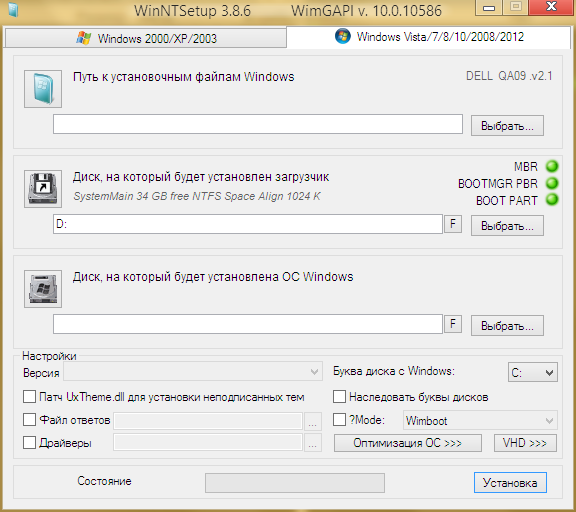
- Монтируем образ установочного дистрибутива операционной системы в виртуальный привод. Если основной системой на компьютере у вас установлена Win 8+, то это делается двойным кликом, либо через контекстное меню. В других ОС нам поможет опять же WinNTSetup. Кликаем ПРАВОЙ кнопкой мыши (ПКМ) на кнопке Выбор раздела Путь к установочным файлам Windows.
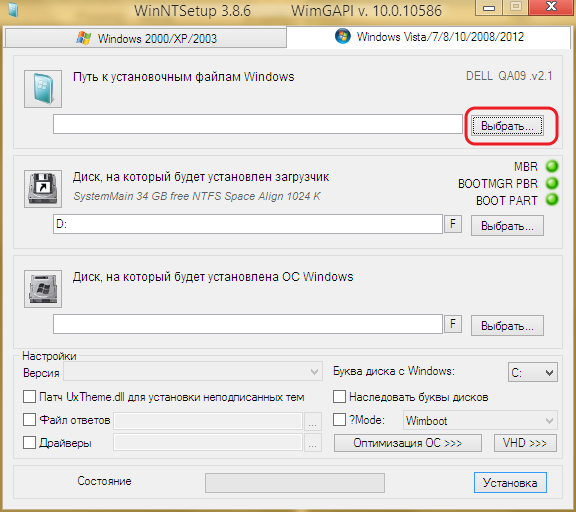
Далее выбираем установочный ISO- образ и жмём Открыть.
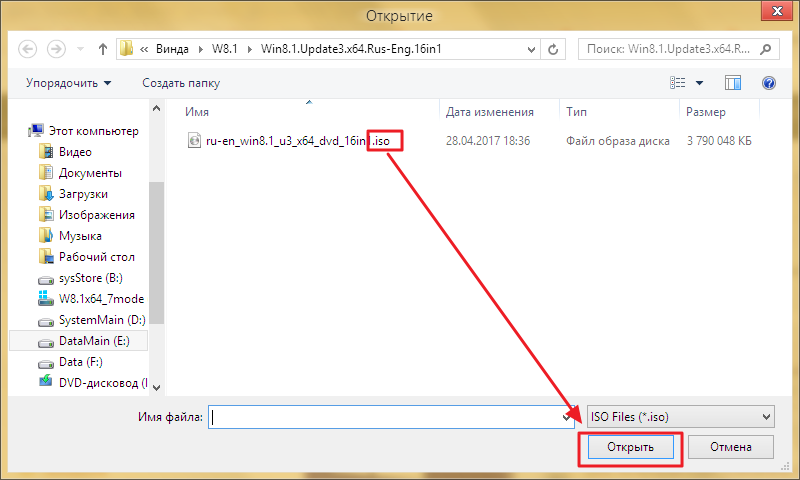
Либо используйте любой другой известный вам способ монтирования дисков, их не мало. Важен результат: ISO-образ должен определиться системой как отдельный диск. После этого переходим к следующему пункту.
- Кликаем ЛЕВОЙ кнопкой мыши (ЛКМ) кнопку Выбор и заходим в созданный виртуальный диск с установочным образом, открываем каталог sources, выбираем в нём файл install.esd и жмём Открыть.
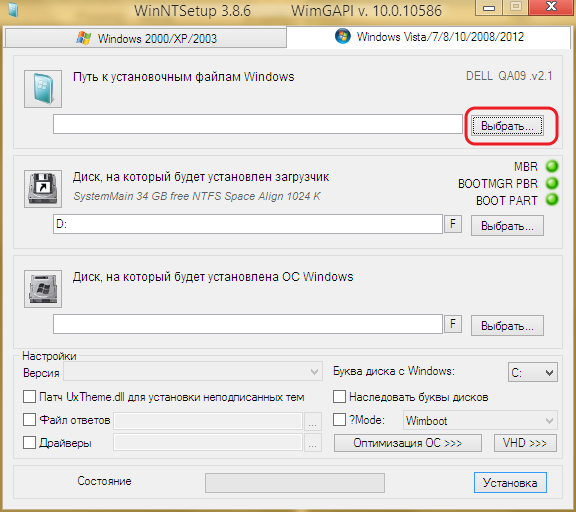
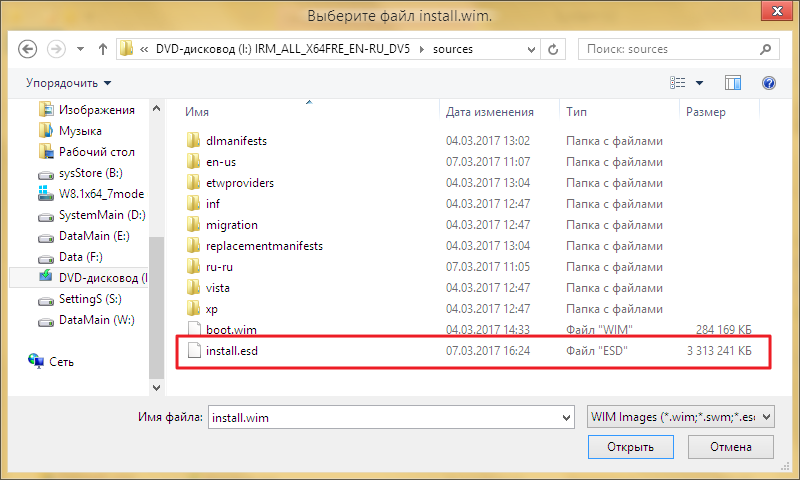
Если в вашем установочном образе такого файла не окажется, тогда ищем и выбираем файл install.wim
- Переходим к разделу Диск, на который будет установлен загрузчик. Рекомендую использовать тот же диск, где расположен загрузчик основной операционной системы вашего компьютера. Варианта, как правило, два. Загрузчик может располагаться на самом системном диске (обычно он имеет букву С: , но в моём случае это D:) либо на скрытом разделе винчестера. Определить это можно с помощью встроенного средства Управление дисками. При наведении курсора на разделы диска вам нужно найти тот, на котором во всплывающей подсказке будет слово Активен. Поскольку на любом физическом диске может быть лишь один активный раздел, то перепутать будет сложно. Как видно на изображении ниже, в моём случае, это раздел с установленной системой. Поэтому я выбираю диск D:
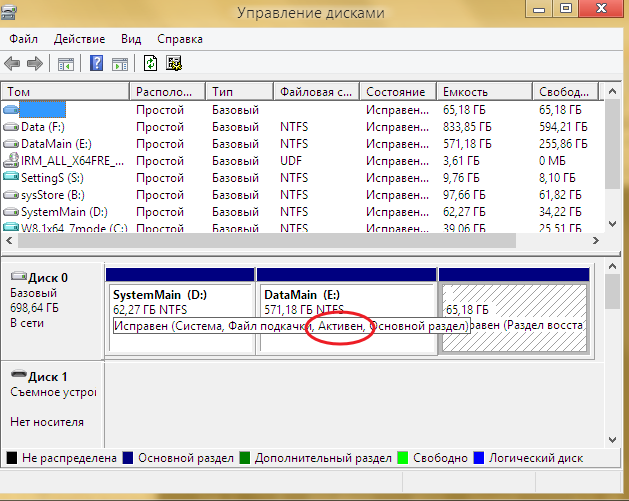
После выбора диска для загрузчика обращаем внимание на надписи MBR и т.д. Они должны все иметь после себя зелёные метки, которые служат подсказками, что диск действительно можно использовать для загрузочного сектора устанавливаемой системы.
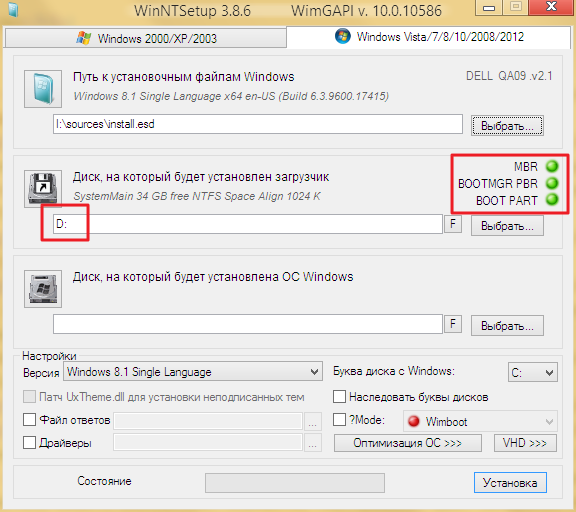
- Переходим к разделу Диск, на который будет установлена ОС Windows. Кликаем кнопку VHD>>> и переходим в меню работы с ВД.
Вот тут как раз встаёт вопрос: создали ли вы заранее файл виртуального диска? Если да, то отлично, нажимаем Подключить и подключаем файл виртуального диска для дальнейшей установки. Если файл вами ещё не создан - не беда, нажимаем Создать и следуем инструкциям. Единственное замечание, что программа рекомендует выбирать фиксированный тип диска, а я - Динамический(Расширяемый). Дело в том, что всех пугает его возможность менять свой размер. Но на Фиксированном диске будет не возможна часть опций, о которых пойдет речь в последующих статьях. К тому же, если следовать моему методу, диск в конечном итоге займёт меньше физического пространства, чем Фиксированный. Но об этом будет позже, не отвлекаемся.
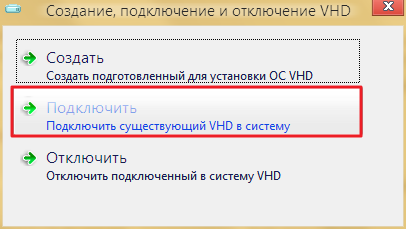
После подключения файла виртуального диска выбираем его для установки ОС.
- Опционально. Заходим в меню Оптимизация ОС >>> и выбираем предпочтительные настройки для устанавливаемой системы. На изображении ниже показаны рекомендуемые мной.
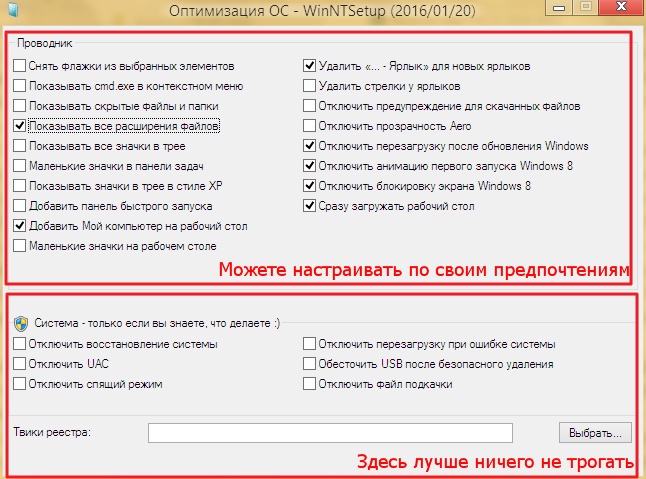
- Выбираем версию устанавливаемой ОС. Рекомендую Win 8.1 Pro N, поскольку в ней есть всё, что может понадобиться в повседневной работе, без особых излишеств.
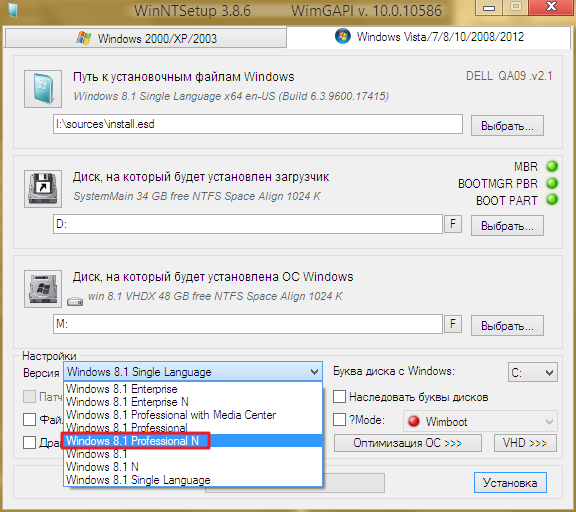
- Делаем резервную копию загрузчика, поскольку лучше перестраховаться на случай какого-нибудь сбоя. Тогда вы всегда сможете командной строкой восстановить прежний загрузчик старой системы.
- Открываем под Админом консоль.
- Создаём директорию для резервных копий загрузчика:
mkdir c:\bootbackup
- Создаём в нём резервную копию загрузчика:
bcdedit /export c:\bootbackup\bcd
Теперь, в случае необходимости, мы всегда сможем восстановить старый загрузчик командой:
bcdedit /import c:\bootbackup\bcd. Сейчас её вводить не нужно!
- Мы приблизились к завершению настроек. Нажимаем кнопку Установка.
- Попадаем в последнее меню, где нужно определиться: планируете ли вы использовать установленную ОС на компьютере или нет. Если старая ОС вам будет нужна и в дальнейшем, то ставим галку на Haйти и дoбaвить в мeню зaгpузки вce вepcии Windows .... После проверяем правый нижний угол: в нём должен стоять зелёный маркер. Если всё сделано по инструкции, нажимаем OK.

Начнётся установка системы на виртуальный диск. Сначала будет распаковка файлов, потом предложение о перезагрузке. Когда вы перезагрузитесь, начнётся настройка системы. Собственно, вы уже всё сделали, нужно будет довести установку / настройку до конца.
Комментарии ( 0 )
Комментариев пока нет.
Добавить комментарий